【iphone】バックアップをPC・アプリを使って取る便利な方法
更新日:2019年08月06日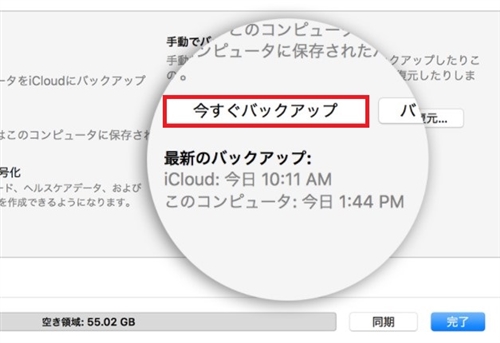
iphoneが故障したり、新しい機種に変更した時は「バックアップ」からデータを引き継ぎする方法が、非常に効果的です。
バックアップがあれば万が一の時に安心できるので、定期的に保存することが推奨されています。
そんなiphoneのバックアップですが、どんな方法があるのでしょうか?
ここでは、iphoneのデータをバックアップする方法やAndroidへの引継ぎ方法について紹介していきます。
スポンサーリンク
1.「iTues」を使ってバックアップする方法
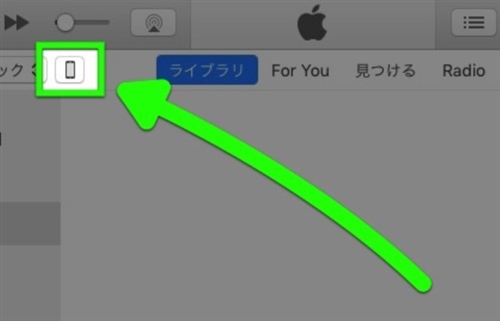
iphoneのデータをバックアップするには、最新版の「iTunes」がインストールされたPCを使う方法が便利です。
iphoneを紛失しても、パソコンにスマホデータが保存されているので、そちらを使って復元ができるため万が一にも備えられます。
バックアップをするには、まずPCの電源を付けてiTunesを起動してください。
次にiphoneとPCをUSBケーブルで接続します。

接続が完了したら、iTunesの画面上に表示されている「スマートフォン」アイコンをクリックしましょう。
サイドバーが変化するので、そこから「概要」を選択してください。
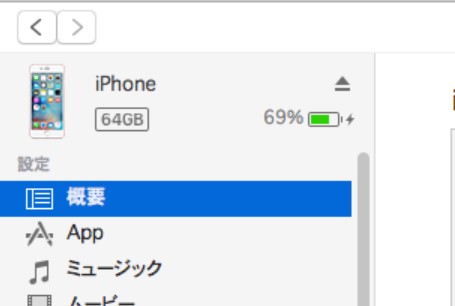
概要の画面に切り替わったら、「iphoneのバックアップを暗号化」にチェックを付けます。

これで、より多くの情報をバックアップできるようになります。
バックアップを暗号化するので、解除するためのパスワードを設定してください。
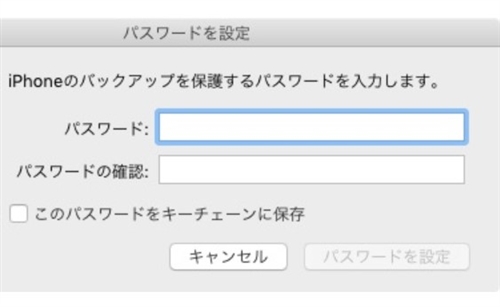
ここまで終了したら、後は自動的にバックアップが開始されるようになるでしょう。
スポンサーリンク
2.「iCloud」でPCを使わずにバックアップするには?
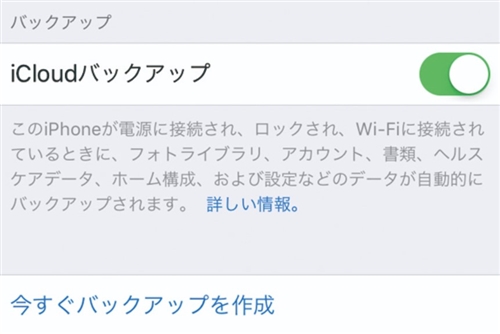
「Apple ID」を所持していれば、誰でも簡単にiCloud上にバックアップデータを保存できます。
必要な時にiphoneにて復元ができるため、機種変更をした時などはとても便利。
まずは、iphoneのホーム画面を1回押してから、「設定」アプリをタップしてください。

設定に関する画面が出てくるので、一番上の項目にある「自分のユーザー名」を選択します。
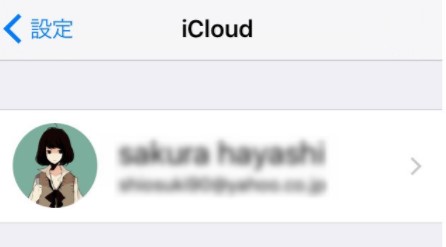
ユーザー情報が表示されますから、画面中ほどにある「iCloud」をタップしましょう。
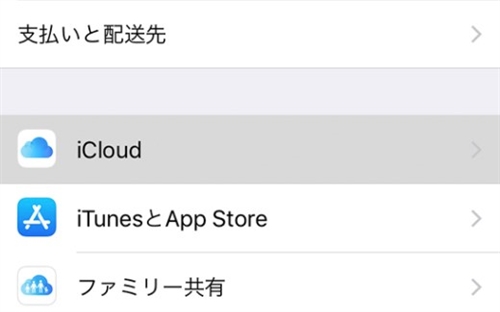
画面が切り替わりiCloudに関する設定が出てくるので、「iCloudバックアップ」を1回タップして「オン」にします。
オンになったのを確認したら、「今すぐバックアップを作成」を選択してください。
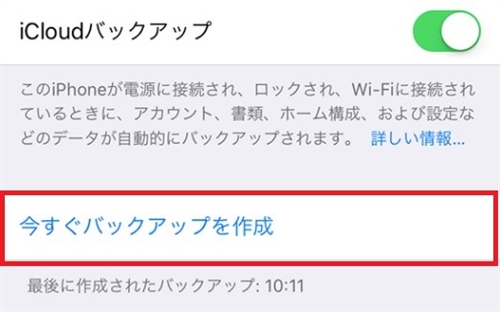
これでバックアップが自動的に行われるので、終わるまでそのまま待ちましょう。
注意点として、「Wi-Fi」接続になっていないとiCloudでのバックアップは出来ません。
必ず通信が安定しているWi-Fi環境で、バックアップをするようにしてください。
スポンサーリンク
3.専用の「アプリ」を使ってiphoneをバックアップする手順
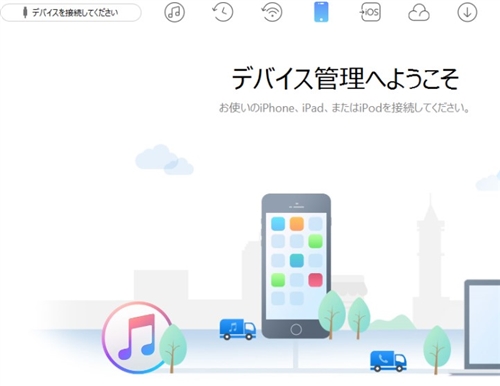
iphoneは「AnyTrans for iOS」というアプリを使うことでも、簡単にインストールされているアプリをバックアップをすることが可能です。
上記のサイトへアクセスしてから、アプリをダウンロードして使える状態にします。
インストールが完了したら起動し、画面右上にある「三」のアイコンをクリックしてください。
ここから「日本語」を選択すれば、表示が日本語になるので操作が簡単になります。
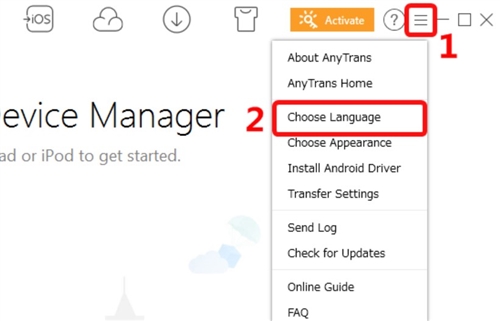
設定が完了したら、PCとiphoneをUSBケーブルで接続してから、「App」をクリックしましょう。
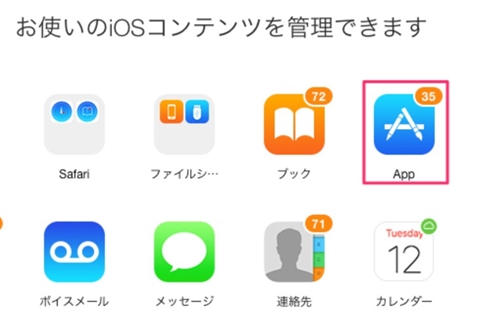
するとiphoneにインストールされているアプリが一覧で表示されるので、バックアップしたいアプリにレ点を付けてください。
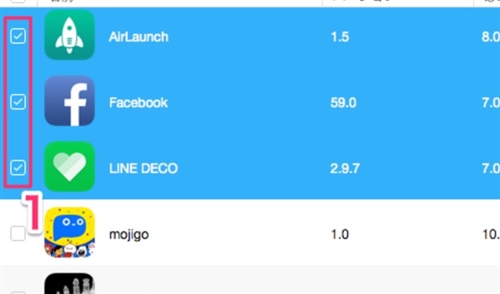
そこまで終わったら、「パソコンへ」というボタンをクリックしいます。
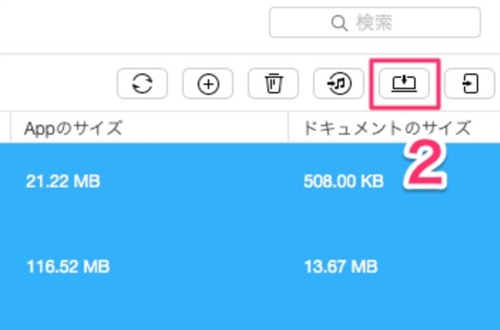
すると自動的にパソコンへアプリデータの保存ができるので、バックアップが完了しました。
スポンサーリンク
4.iphoneからAndroidにバックアップデータを「引き継ぐ」には?
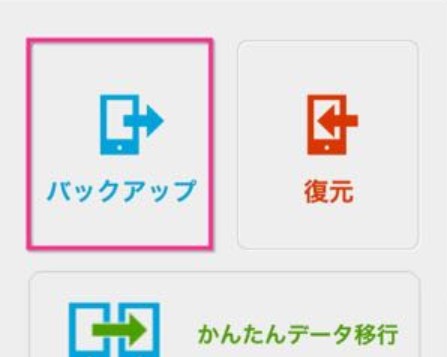
iphoneのデータをバックアップし、Android端末に引き継ぎたいと考える人もいるでしょう。
どうすればiphoneのバックアップデータを、Android端末で使用することができるのでしょうか?
実は、iphoneでバックアップしてもAndroid端末に引き継げないデータが意外と多いです。
- SMS(ショートメッセージ)
- キャリアメール(ケータイメール)
- MMS(マルチメディアメッセージングサービス)
これらは通信事業者が提供するサービスなので、Androidに切り替えるとバックアップしても引き継ぎが出来ません。
また、iphoneで使用していたアプリデータは、基本的にAndroid端末で使用できないと考えたほうが良いでしょう。
ただし、LINEや一部ゲームアプリに関しては、アプリ開発元が引き継ぎできるように設定している場合もあります。
そうしたケースですと、アプリのバックアップができるので、各ゲームアプリの詳細をご確認ください。
iphoneのバックアップを、Androidに移すには、「ドロップボックス」のようなインターネット上にデータを保存するサービスに、バックアップデータを保存する必要があります。
- 音楽データ
- iphoneのカレンダー内容
- Safariのブックマーク
これらのデータは、「iCloud」に保存されたバックアップデータを、一旦PCにコピーし、それからAndroidにパソコンからデータをコピーします。
ちょっと手間はかかりますが、これでバックアップを引き継げるので、試してみる価値はあるでしょう。
まとめ

ここでは、iphoneのデータをバックアップする方法やAndroidへの引継ぎ方法について紹介していきました。
バックアップするには、取り上げた3つの方法がありますが、Wi-Fi環境にあるならiCloud経由のバックアップが一番簡単です。
インターネット上にデータを保存するのが不安なら、iTunesを使ってパソコンに保存するという方法もあるので使い分けも可能。
簡単にバックアップできるようになっているので、万が一を考えて定期的に保存するようにしましょう。






























